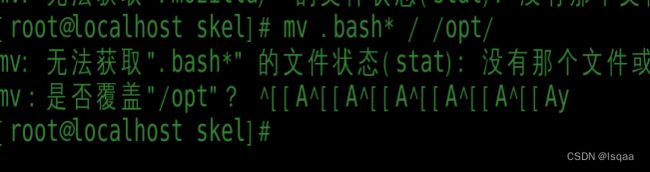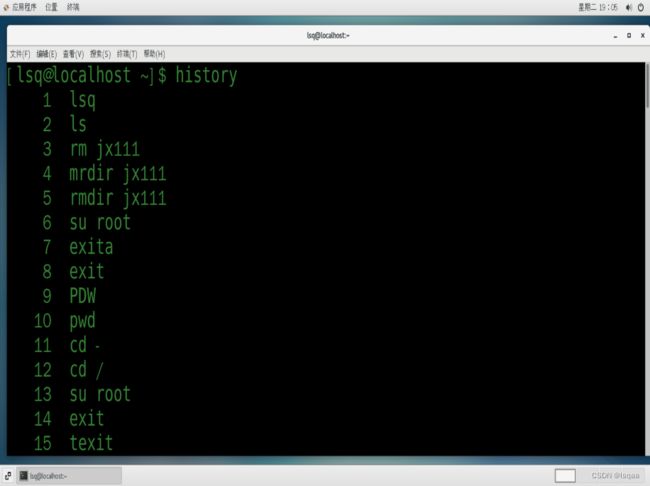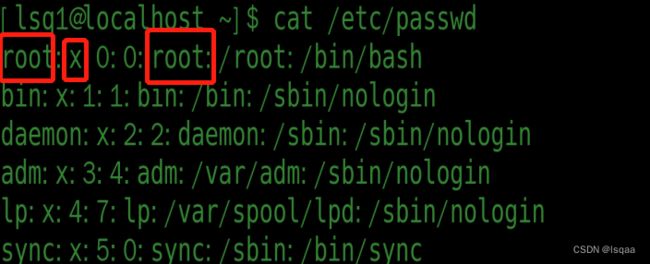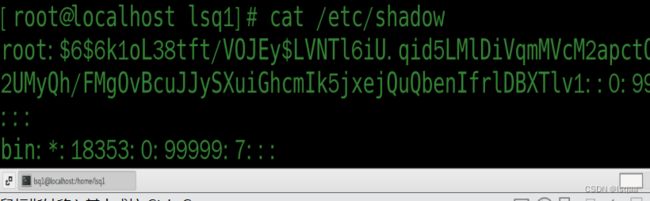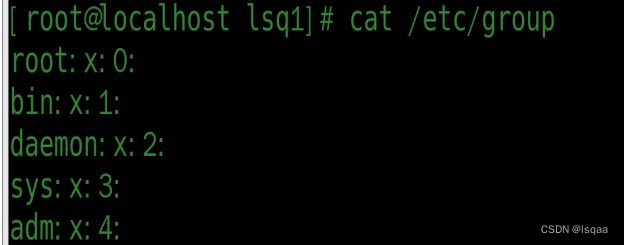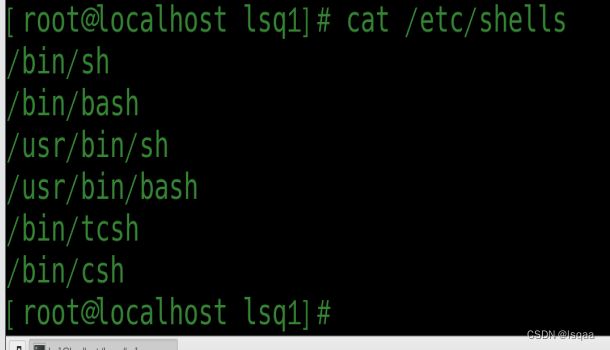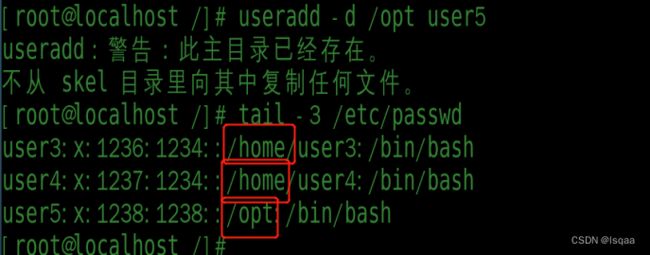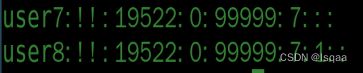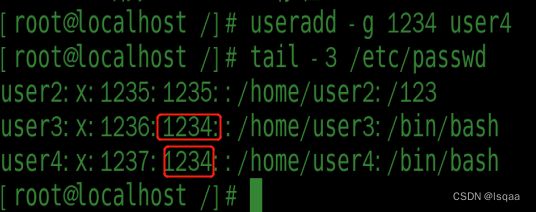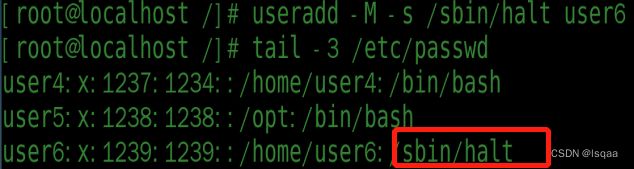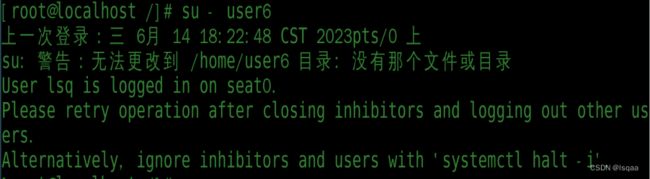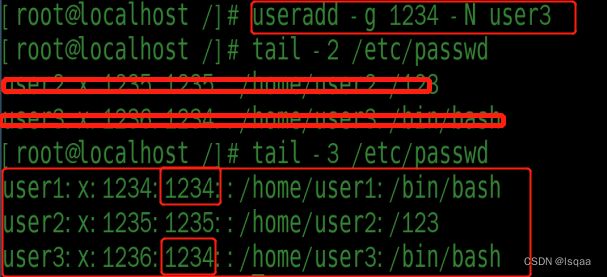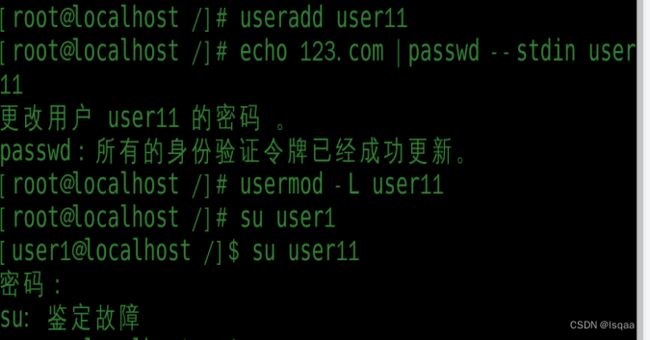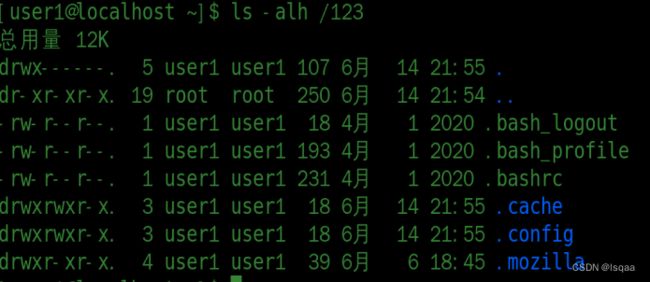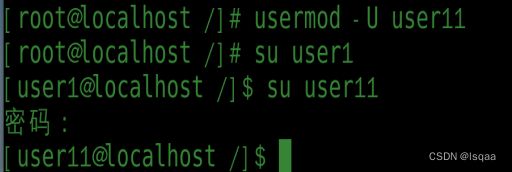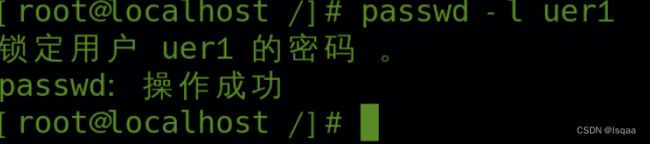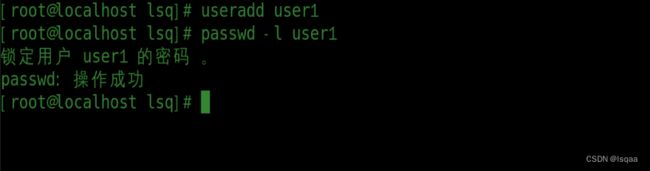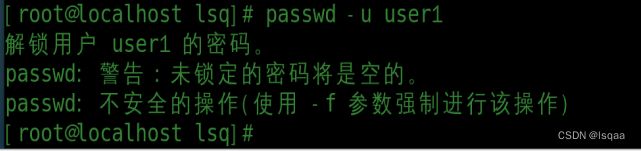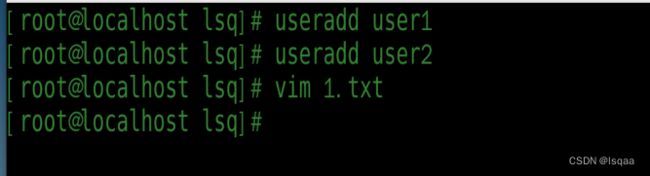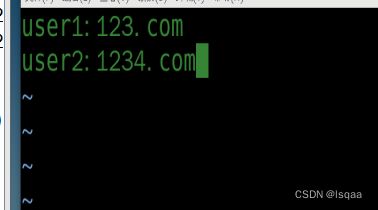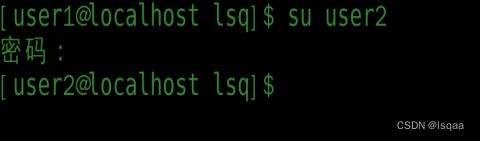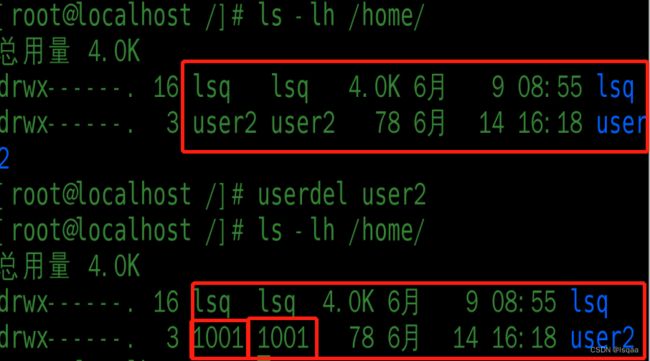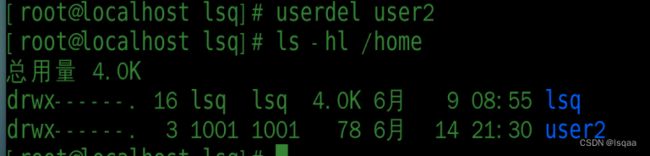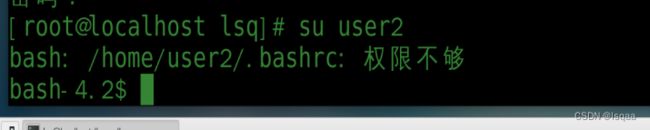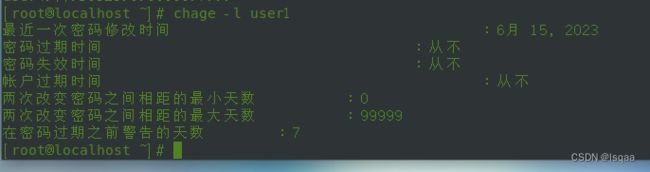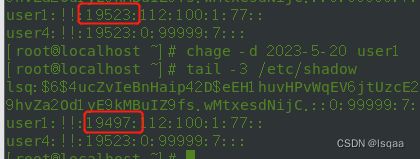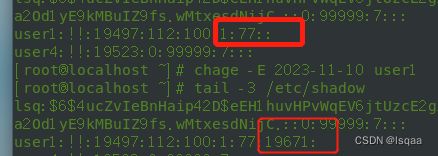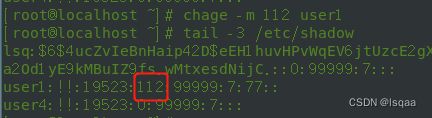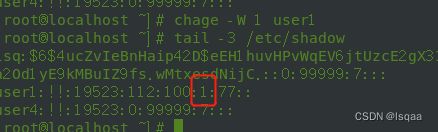Linux系统中用户管理(一)
linux系统中用户管理全部内容。
目录
概念: 使用者在操作系统的身份映射
1、类型
超级管理员用户
普通用户 ¥
程序用户
快捷调取之前的命令 !命令字
2、模板目录 /etc/skel/
当用户新建并创建家目录时,复制该目录下的所有内容
作用
运维案例
家目录异常:
故障再现:
修复:
验证即可:
3、查看历史命令 history
默认保留1000条
4、批量创建
文件
案例:touch t{1..10}.txt
目录
目录结构查看 tree
安装
5、相关文件
/etc/passwd 存储用户信息
/etc/group 存储组信息
6、用户操作
1)创建 useradd() adduser(kali常用)
创建一个新用户或更新默认新用户信息
案例
创建用户的特点
shell
选项
2)adduesr(常用于kali系统)
2、修改属性 usermod
选项
3、密码设置 passwd chpasswd
passwd(单个用户密码设置)
语法
选项
非交互式修改密码
chpasswd(批量用户设置密码)
语法:
案例
4、删除 userdel
语法
选项
案例
概念: 使用者在操作系统的身份映射
1、类型
超级管理员用户
root #
使用所有系统及程序命令
UID : 0
普通用户 ¥
使用有限的命令和具有使用权限的程序命令
UID : 1000-65535
程序用户
一般不允许登录系统 不创建家目录
运行程序指令
UID : 1~999
快捷调取之前的命令 !命令字
2、模板目录 /etc/skel/
当用户新建并创建家目录时,复制该目录下的所有内容
作用
定义用户登录终端时的显示样式及环境变量设置
~/.bashrc
运维案例
家目录异常:
用户误删除家目录文件、家目录迁移过程
故障再现:
把/etc/skel/的内容移动到/opt(mv /etc/skel/* /opt)
创建用户user03
su - user03
显示结果异常,(-bash-4.2$)
修复:
使用user03用户 :cp /opt/.bashrc /home/user03
exit
验证即可:
su -user03
3、查看历史命令 history
默认保留1000条
4、批量创建
文件
{n..m} n,m都是整数,n是起始,m是终止;n 1、光盘导入 2、查找软件包 3、安装 rpm -ivh /run/media/root/CentOS 7 x86_64/Packages/tree-1.6.0-10.el7.x86_64.rpm tail -1 /etc/passwd user10:x:1014:1014::/home/user10:/bin/bash 用户名:密码占位符:用户ID:组ID:用户描述信息:用户家目录:登录shell /etc/shadow 存储用户密码信息 tail -1 /etc/shadow user2:!!:19522:0:99999:7::: 用户名:密码:用户创建时间:密码最短使用期限:密码最长使用期限:密码过期提醒时间:密码过期后的宽容时间:密码过期时间:没用 useradd user10 tail -1 /etc/passwd user10:x:1014:1014::/home/user10:/bin/bash 用户名:密码占位符:用户ID:组ID:用户描述信息:用户家目录:登录shell 创建新用户,假如没有跟新用户同名的组或没有指定用户的基本组,则肯定会创建同名用户 查看系统支持的可登录shell cat /etc/shells 包括:/bin/sh、/bin/bash、/usr/bin/sh、/usr/bin/bash、/bin/tcsh、/bin/csh 可登录系统 /bin/bash CentOS默认shell 不可登录系统 /sbin/nologin 程序用户一般都设置为该shell /bin/sync /sbin/shutdown /sbin/halt useradd -s shell的路径 username -d -f -g -G -M 例题:创建一个程序用户 -N -s -u usermod [选项option] username 例题 -L -m -U passwd [选项] username -l --stdin -u -d -S echo a | passwd --stdin user1 生成用户与密码的对应关系: username:password echo -e "username1:password1\nusername2:password2" [> filename] echo -e "username1:password1\nusername2:password2" | chpasswd chpasswd < filename 或者: cat filename | chpasswd 案例 vim upwd.txt user1:123.com cat upwd.txt | chpasswd 或者 chpasswd < upwd.txt userdel [选项] username 现有用户user2 useradd user2 chage [选项] username 修改已创建用户的密码属性 -l -d -E -I -m -M -W 案例:touch t{1..10}.txt
目录
目录结构查看 tree
安装
5、相关文件
/etc/passwd 存储用户信息
/etc/group 存储组信息
6、用户操作
1)创建 useradd() adduser(kali常用)
创建一个新用户或更新默认新用户信息
案例
创建用户的特点
shell
选项
-d,--home-dir
指定用户的家目录
useradd -d /path username
-e, --expiredate
指定用户的失效时间
useradd -e YYYY-MM-DD username
-f, --inactive
密码过期后,账户被彻底禁用之前的天数。0表示立即禁用,-1 表示禁用这个功能。
useradd -f n (n为数字) username
-g, --gid
用户初始登录组(基本组)的组名或GID。组名必须已经存在。组号码必须指代已经存在的组。
useradd -g GID username
-G, --groups
指定用户的附加组,该组必须已经存在
useradd -G GID username
-M, --no-create-home
不创建用户的主目录,常用于程序用户的创建
useradd -M username
-N, --no-user-group
不创建同名的组
useradd -g GID -N username
-p, --password PASSWORD
加密后的新账户密码
useradd -p 加密后的密码 username
-s, --shell SHELL
新账户的登录 shell
-u, --uid UID
新账户的用户 ID
useradd -u 指定的ID号 username
2)adduesr(常用于kali系统)
2、修改属性 usermod
选项
-d,--home-dir
修改用户的家目录
usermod -d /path username
-e, --expiredate
修改用户的失效时间
usermod-e YYYY-MM-DD username
-f, --inactive
密码过期后,账户被彻底禁用之前的天数。0表示立即禁用,-1 表示禁用这个功能。
usermod -f n (n为数字) username
-g, --gid
用户初始登录组(基本组)的组名或GID。组名必须已经存在。组号码必须指代已经存在的组。
usermod -g GID username
-G, --groups
修改用户的附加组,该组必须已经存在
usermod -G GID username
-L, --lock
锁定用户密码,账户不能登录系统
usermod -L username
-m, --move-home
与-d选项配合,将老的家目录内容移动到-d指定的新家目录
usermod -m -d /newdirpath username
-p, --password PASSWORD
修改账户密码
usermod -p 加密后的密码 username
-s, --shell SHELL
修改账户的登录 shell
usermod-s shell的路径 username
-u, --uid UID
修改账户的用户 ID
usermod -u 指定的ID号 username
-U, --unlock
解除密码锁定
usermod -U username
3、密码设置 passwd chpasswd
passwd(单个用户密码设置)
语法
-l, --lock
锁定用户密码,账户不能登录系统
选项
-l, --lock
锁定用户密码,账户不能登录系统
passwd -l username
--stdin
读取标准输入的内容作为密码
passwd --stdin username
-u, --unlock
解除密码锁定
passwd -u username
-d, --delete
删除用户密码
passwd -d username
-e, --expire
设置密码有效期
passwd -e YYYY-MM-DD username
-S, --status
查看给定账户的密码状态(锁定或不锁定)
passwd -S username
非交互式修改密码
chpasswd(批量用户设置密码)
语法:
user2:1234.com4、删除 userdel
语法
选项
-r, --remove
用户主目录中的文件将随用户主目录和用户邮箱一起删除。在其它文件系统中的文件必须手动搜索并删除。
userdel -r username
案例
查看/home中的user2文件的属性
drwx------ 5 user2 user2 128 6月 14 11:36 user2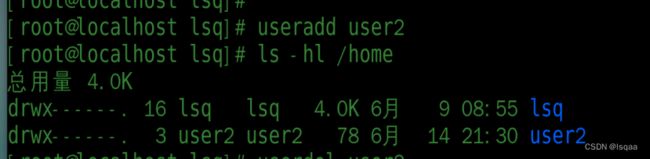
删除user2用户 userdel user2
查看/home中的user2文件的属性
drwx------ 5 1002 1002 128 6月 14 11:36 user2
新建用户user3 useradd user3
查看/home中的user2文件的属性
drwx------ 5 user3 user3 128 6月 14 11:36 user2
drwx------ 3 user3 user3 78 6月 14 11:50 user3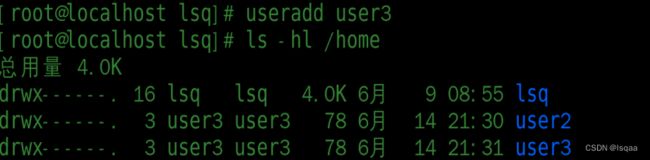
再次创建user2用户 useradd user2
查看/home中的user2文件的属性
drwx------ 5 user3 user3 128 6月 14 11:36 user2
drwx------ 3 user3 user3 78 6月 14 11:50 user3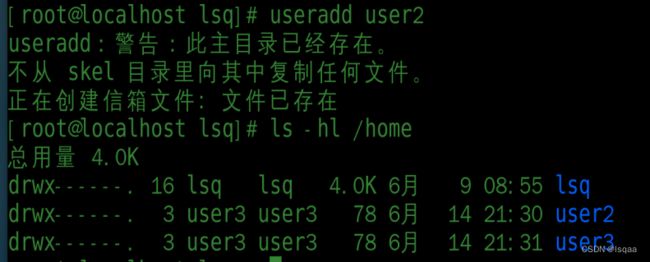
切换到user2用户 su - user2
发现家目录异常
su: 警告:无法更改到 /home/user2 目录: 权限不够
-bash: /home/user2/.bash_profile: 权限不够
-bash-4.2$ 5、年龄信息 chage
语法
使用场景
选项
-l, --list
显示账户年龄信息
chage -l username
-d, --lastday
将最近一次密码设置时间设为“最近日期”
chage -d YYYY-MM-DD username
-E, --expiredate
将帐户过期时间设为“过期日期”
chage -E YYYY-MM-DD username
-I, --inactive
过期N天数后,设定密码为失效状态
chage -l N username
-m, --mindays
密码修改最短天数
chage -m N username
-M, --maxdays
密码最长使用天数
chage -M N username
-W, --warndays
将过期警告天数设为N天
chage -W N username
例题